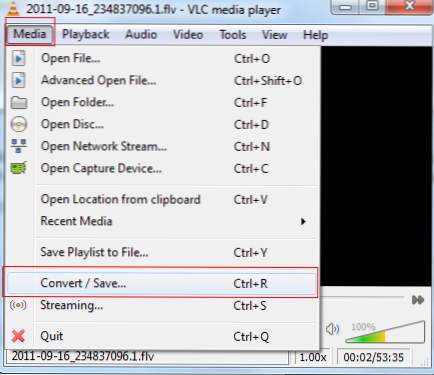
Inte bara är VLC Media Player ett bra gratis open source-verktyg, men du kan också använda den för att konvertera en. FLV-fil till .mp3 mycket enkelt. Lär dig hur i den här detaljerade artikeln och screencast.
Jag använder xsplit mycket för att strömma mig med att spela videospel på webbplatser som Livestream och Justin TV. Xsplit skapar .FLV-filer. Många gånger vill jag bara ta ljudet från en inspelning. Nu kan källan till .FLV-filen vara annorlunda, men den här handledningen hjälper dig att göra samma sak. Vi konverterar en .FLV-fil till en .MP3 inom VLC Media Player. Det här programmet är ju inte bara en mediaspelare. Låt oss låsa upp sin sanna potential.
1) Öppna VLC Media Player, du behöver inte ladda upp din fil än. Öppna bara appen.
2) Klicka på överst på fältet Media -> Konvertera / spara (eller ctrl + r)
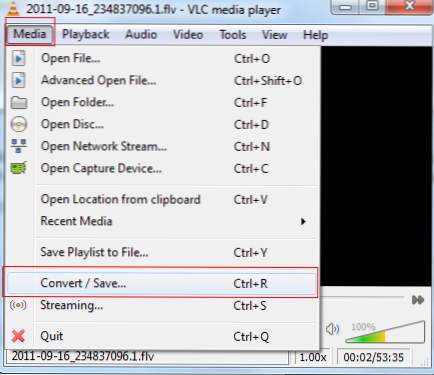
3) Nu väljer vi filen som vi vill konvertera. Klicka på LÄGG TILL och navigera till den .FLV-fil du vill ha, klicka sedan okej. Det borde dyka upp i Filval rutan som visas nedan.

4) När du har lyckats med din fil i rutan, klicka på Konvertera / spara längst ner i det här fönstret. I det här fönstret kommer vi att skapa en ny profil för denna konverteringsprocess, så vi kan alltid använda den som en förinställd och inte behöva fortsätta att skriva in samma kodningsinformation. Klicka på Skapa en ny profilikon som visas i skärmbilden nedan

5) Det första vi ska göra är att namnge den här profilen. Jag heter min FLV till MP3. Följ alla inställningar i skärmbilden nedan för varje flik


6) Hit Spara efter dina inställningar matchar de ovanstående. Oroa dig inte för de andra flikarna, bara oroa dig för de jag ändrade inställningarna för ovan. Tillbaka på den här skärmen måste vi välja vår nya profil från rullgardinsmenyn i fältet Profil. Ge sedan din nya fil en utmatningsplats. Jag satte min på skrivbordet. Du måste ge den här filen ett namn, och var noga med att inkludera en .mp3-förlängning efter att du har skrivit filnamnet. Klicka sedan på start!

7) VLC Media Player börjar konvertera din fil. Beroende på hur lång tid det är kan det ta lite tid att konvertera. Du kommer att se mediaspelarens vy och längst ned på skärmen kommer det att öka hur långt det är i filen i förhållande till dess längd.

8) När det är klart ska filen visas där du sätter sin destination. Jag har nu en super slank .mp3-fil gratis!


